
- •Образовательный портал и его функции
- •Структура образовательного портала
- •Доступ к образовательному порталу
- •Пользователи образовательного портала
- •Работа с логинами и паролями образовательного портала
- •Получение логина и пароля
- •Восстановление пароля
- •Смена пароля
- •Начало работы с образовательным порталом
- •Поддержка пользователей образовательного портала
- •Модуль «Обучение»
- •Функции руководителя курса
- •Формирование потоков учебных групп
- •Распределение студентов по виртуальным группам
- •Открытие форума по курсу
- •Назначение прав преподавателям и тьюторам
- •Функции преподавателя и тьютора
- •Выставление посещаемости
- •Выставление допусков к тестированию
- •Выставление оценок
- •Информация о курсах
- •Технологическая карта курса
- •Просмотр расписания
- •Расписание для пользователя
- •Расписание для нескольких групп
- •Мои задания и тесты
- •Просмотр посещаемости
- •Просмотр успеваемости
- •Просмотр рейтинга
- •Работа с учебными материалами
- •Модуль «Библиотека»
- •Поиск по электронному каталогу
- •Обычный поиск
- •Расширенный поиск
- •АИСУ «Прием заявок на приобретение литературы»
- •Оформление и прием заявок на закупку литературы
- •Система ролей и прав модуля «Библиотека»
- •Роли
- •Назначение прав
- •Модуль «Методическая работа»
- •Назначение модуля
- •Курсы и дисциплины
- •Процесс методических разработок
- •Работа со списком учебных курсов
- •Поиск учебных курсов
- •Копирование курса
- •Объединение курсов
- •Привязка дисциплин
- •Просмотр информации о курсе
- •Разработка нового учебного курса
- •Общие сведения о курсе
- •Версии курсов
- •Статус
- •Обеспечиваемые дисциплины специальностей
- •Сертификаты курса
- •Формула расчёта итоговой оценки
- •Технологическая карта курса
- •Рабочая программа курса
- •Работа в визуальном конструкторе курсов. Создание и редактирование технологической карты курса
- •Основные возможности редактирования
- •Генерирование технологической карты курса
- •Редактирование технологической карты курса
- •Типы учебных мероприятий
- •Модуль учебного курса
- •Описание количества студентов на занятии
- •Описание требований к аудиториям
- •Описание требований к ресурсам
- •Привязка материалов к учебному мероприятию
- •Привязка заданий и тестов для проведения через портал
- •Начисление баллов за задание
- •Проведение двух занятий одновременно
- •Распределение самостоятельной работы студентов
- •Обеспечение курса учебными материалами
- •Привязка материалов из электронной библиотеки
- •Привязка материалов из электронного хранилища
- •Публикация нового сборника
- •Редактирование сборника
- •Удаление привязанных учебных материалов
- •Учет обеспеченности УМК
- •Обеспеченность УМК по кафедрам
- •Обеспеченность дисциплин курсами
- •Система ролей и прав модуля «Методическая работа»
- •Роли
- •Назначение прав
- •Модуль «Семестровое планирование»
- •Запись на курсы
- •Формирование пула курсов по выбору
- •Выдача допусков на курсы
- •Процедура записи на курсы
- •Система ролей и прав модуля «Семестровое планирование»
- •Модуль «Контакты»
- •Поиск информации о пользователе
- •Поиск пользователей
- •Просмотр информации о пользователе
- •Моя страница
- •Добавление личной контактной информации
- •Редактирование резюме
- •Добавление фотографий
- •Функции администратора
- •Работа с фотографиями пользователей
- •Работа с резюме пользователей
- •Система ролей и прав модуля «Контакты»
- •Модуль «Сайты»
- •Преимущества размещения сайтов на www.tltsu.ru
- •Принятые термины
- •Типология публикаций
- •Функциональные роли и их права
- •Назначение права публикации на сайте
- •Редактирование структуры сайта
- •Технология публикации на сайты
- •Загрузка готовой публикации
- •Создание публикации через HTML-редактор FCKeditor
- •Форматирование текста
- •Работа со списками
- •Вставка изображения
- •Вставка таблицы
- •Вставка гиперссылки
- •Создание и редактирование галереи
- •Создание и редактирование рубрики
- •Администрирование новостей и анонсов сайта
- •Создание шаблонов и сайтов
- •Модуль «Анкетирование»
- •Составление анкет, опросов и голосований
- •Модерирование анкет, опросов и голосований
- •Прохождение анкетирования, опросов и голосований
- •Просмотр результатов анкетирований, опросов и голосований
- •Форум образовательного портала
- •Пользователи форума
- •Назначение прав в форуме
- •Основы работы в форуме
- •Создание новых тем и нитей
- •Создание сообщений
- •Модерирование
- •Единый тематический каталог
- •Подписка на информационные сообщения ЕТК
- •Привязка публикаций, опросов и тем форума к ЕТК
- •Отображение информационных сообщений
- •Модуль «Статистика»
- •Статистика электронной библиотеки
- •Траектории
- •Публикации на сайты
- •Посещаемость сайтов
- •Посещаемость форума
- •Статистика тематического каталога
- •Система ролей и прав модуля «Статистика»

Комментарии к рисунку:
На странице с информацией пользователя, являющегося сотрудником университета, размещены следующие данные:
•фамилия, имя, отчество;
•ученая степень, ученое звание (если есть);
•подразделение, должность;
•контактная информация (кабинет, телефон);
•корпоративная почта;
•личная информация (мобильный телефон, адрес электронной почты (некорпоративной), номер ICQ) – в случае разрешения доступа к ней другим пользователям портала;
•резюме сотрудника;
•фотографии.
Чтобы вернуться со страницы просмотра личной информации к таблице со списком пользователей (на страницу «Контакты» –> «Поиск пользователей»), нажмите ссылку
«Вернуться к поиску пользователей».
Моя страница
Данная страница модуля предназначена для редактирования личной информации пользователя. На ней Вы можете добавлять личные данные (номер ICQ, адрес электронной почты, номер мобильного телефона), загружать фотографии, оставлять информацию о себе в форме резюме.
«Моя страница» содержит:
•информацию, изменить которую имеет право только медиацентр ТГУ;
•информацию, которую Вы можете добавить или изменить самостоятельно.
175
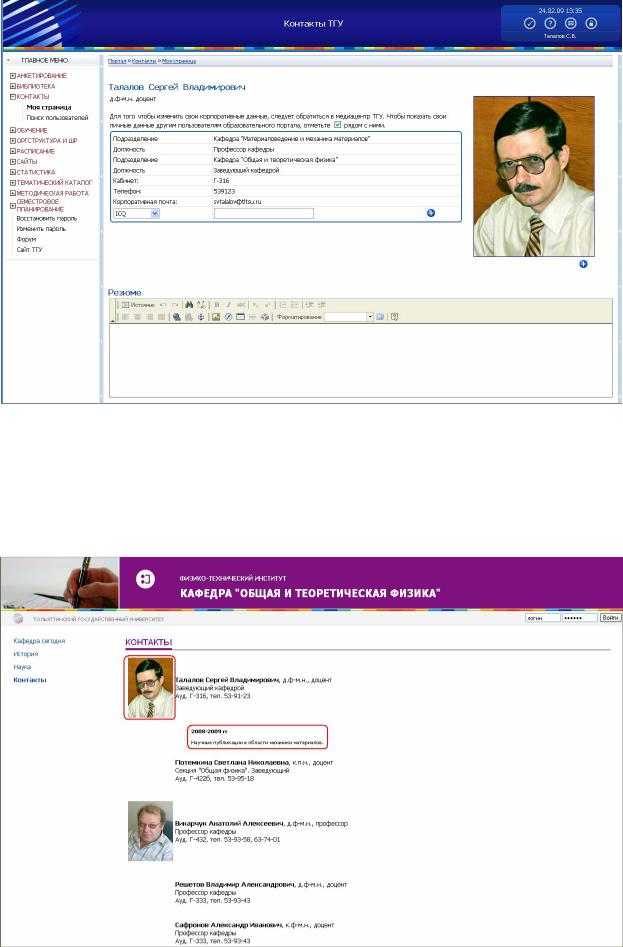
Обратите внимание!
1.Пароль к корпоративной почте совпадает с паролем к образовательному порталу.
2.Основная фотография и резюме сотрудника отображаются на странице «Контакты» сайта подразделения, в котором работает сотрудник (после согласования с медиацентром ТГУ).
176

Добавление личной контактной информации
Для того чтобы добавить личную контактную информацию:
1.Войдите на страницу «Контакты» –> «Моя страница».
2.Выберите из выпадающего списка нужный Вам пункт:
•ICQ;
•Мобильный;
•Почта.
3. В поле ввода введите личные данные (номер ICQ, мобильный телефон, адрес электронной почты).
177
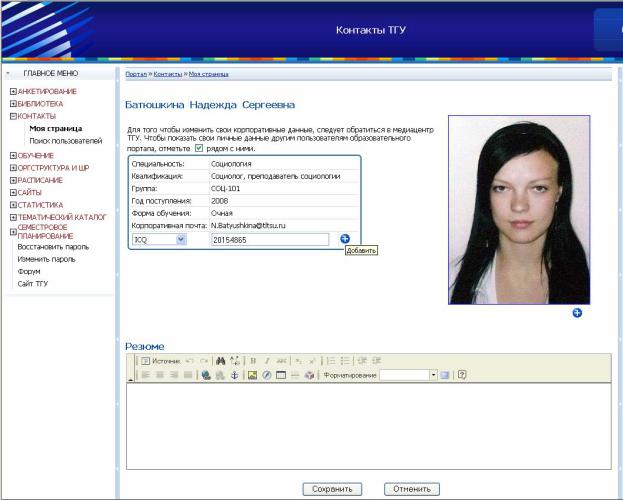
Комментарий к рисунку:
Номера ICQ и мобильного телефона вводятся только с помощью цифр.
4. Нажмите кнопку  «Добавить» рядом с введенной информацией. Добавленная информация появится в отдельном поле таблицы данных.
«Добавить» рядом с введенной информацией. Добавленная информация появится в отдельном поле таблицы данных.
178

5. Если Вы хотите, чтобы введенную информацию видели авторизованные пользователи портала, поставьте рядом с ней галочку  .
.
6. Чтобы сохранить внесенные изменения, нажмите внизу страницы кнопку 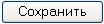 . 179
. 179
